关于Python的各种文件操作
目录
- 本文概要
- 一.文件的路径介绍
- 1.绝对路径
- 2.相对路径
- 二.文件的访问模式
- 1.文本模式
- 2.二进制模式
- 文件的打开和关闭
- 三.文件的读取和写入
- 1.读文件
- ①使用read()函数
- ②使用readline()函数
- ③使用readlines()函数
- 2.写文件
- ①使用write()函数
- 四.文件操作(OS模块的使用)
- 1.创建文件夹
- 2.获取文件属性
- 3.删除文件
- 其他常见操作:
本文概要
本篇文章主要介绍python的各种文件操作,适合刚入门的http://www.devze.com小白或者对于文件操作基础不太牢固的同学,文中描述和代码示例很详细,看完即可掌握,感兴趣的小伙伴快来一起学习吧。
一.文件的路径介绍
1.绝对路径
首先,绝对路径讲的就是一个文件的绝对位置(相当于包含了所有的目录信息),所有层级关系是一目了然的。例如:C:/Users/86134/Desktop/python(这是我电脑上Python项目文件夹的绝对路径),可以看到,它是在C盘–Users文件夹–86134文件夹–Desktop文件夹下的一个文件夹,这就是绝对路径反馈给我们的所有信息。
2.相对路径
有些时候,文件夹太多了,想偷偷懒,我们把需要操作的文件放在同一个目录下,这样通过解释器就可以直接在同级目录下找到这个文件(绝对路径就是从当前文件所在的文件夹开始的路径。),同样的,上面的路径,新建一个文件:123.txt。

它的绝对路径:C:/Users/86134/Desktop/python/123.txt 但是,它是在Python工程文件目录下的,可以直接这样写:相对路径:./123.txt( ./ 表示的是当前文件夹,可以省略) 是不是很惊喜,可以这样简洁,哇,真的很方便!!! 另外强调一点其他的:
| 路径 | 路径解释 | 使用方法 |
| …/123.tx | 是指从当前文件夹的上一级文件夹里查找 123.txt 文件 | …/ 表示的是上一级文件夹 |
二.文件的访问模式
1.文本模式
| 文本模式 | 使用说明 |
| “r”/“rt” | 只读,只能调用读函数,文件必须存在,否则失败,文件指针指向头字节。 |
| “r+” | 可读可写读,读写函数都能调用,文件必须存在,否则失败,文件指针指向头字节。 |
| “w”/“wt” | 擦除写,只能调用写函数,文件不存在时创建文件,文件指针指向头字节。 |
| “w+” | 可读可写,读写函数都能调用,文件不存在时创建文件,文件指针指向头字节。 |
| “a”/“at” | 附加写,只能调用写函数,文件不存在时创建文件,文件指针指向尾字节。 |
| “a+” | 可读可写,读写函数都能调用,文件不存在时创建文件,文件指针指向尾字节。 |
2.二进制模式
| 二进制模式 | 使用说明 |
| “rb” | 只读,只能调用读函数,文件必须存在,否则失败,文件指针指向头字节。 |
| “rb+” | 可读可写读,读写函数都能调用,文件必须存在,否则失败,文件指针指向头字节。 |
| “wb” | 擦除写,只能调用写函数,文件不存在时创建文件,文件指针指向头字节。 |
| “wb+” | 可读可写,读写函数都能调用,文件不存在时创建文件,文件指针指向头字节。 |
| “ab” | 附加写,只能调用写函数,文件不存在时创建文件,文件指针指向尾字节。 |
| “ab+” | 可读可写,读写函数都能调用,文件不存在时创建文件,文件指针指向尾字节。 |
文件的打开和关闭
在Python中,使用open(file, mode=‘r’, buffering=None, encoding=None)方法打开文件; 在Python中,使用close()方法关闭文件。
三.文件的读取和写入
1.读文件
好了,通过前面基础知识的铺垫,终于要开始动手实践了,还记得那个123.txt的文本文件吗?我们写入一条字符串:I love you,对,没错,我爱你,下面,我们来让解释器读取这个内容。
①使用read()函数
使用read(path,mode)函数, 读取文件内容,可以指定读取长度。默认全部读取。
f = open('./123.txt', 'r')
#默认全部读取
con = f.read()
print(con)
效果展示:
E:\Python\python.exe C:\Users\86134\Desktop编程客栈\python\文件操作.py I love you
②使用readline()函数
使用readline(path,mode)函数,可以简单理解,一行一行读取,遇到换行结束(123.txt再加入一句话换行写:My friend)。 第一次读取:
f = open('./123.txt', 'r')
#读取一行
con = f.readline(开发者_自学开发)
print(con)
效果展示:
E:\Python\python.exe C:\Users\86134\Desktop\python\文件操作.py I love you 进程已结束,退出代码0
第二次读取:
f = open('./123.txt', 'r')
con = 编程客栈f.readline()
#第二次读取
c = f.readline()
print(c)
效果展示:
E:\Python\python.exe C:\Users\86134\Desktop\python\文件操作.py My friend 进程已结束,退出代码0
③使用readlines()函数
使用readlines(path)函数,可以简单理解,多行读取,返回一个列表。
f = open('./123.txt', 'r')
con = f.readlines()
print(con)
效果展示:
E:\Python\pythttp://www.devze.comhon.exe C:\Users\86134\Desktop\python\文件操作.py ['I love you\n', 'My friend'] 进程已结束,退出代码0
2.写文件
①使用write()函数
向文件中写数据,我们使用write(path)函数来完成。
f = open('./123.txt', 'w')
#加入数据
f.write('you')
效果展示:
E:\Python\python.exe C:\Users\86134\Desktop\python\文件操作.py 进程已结束,退出代码0
效果图:
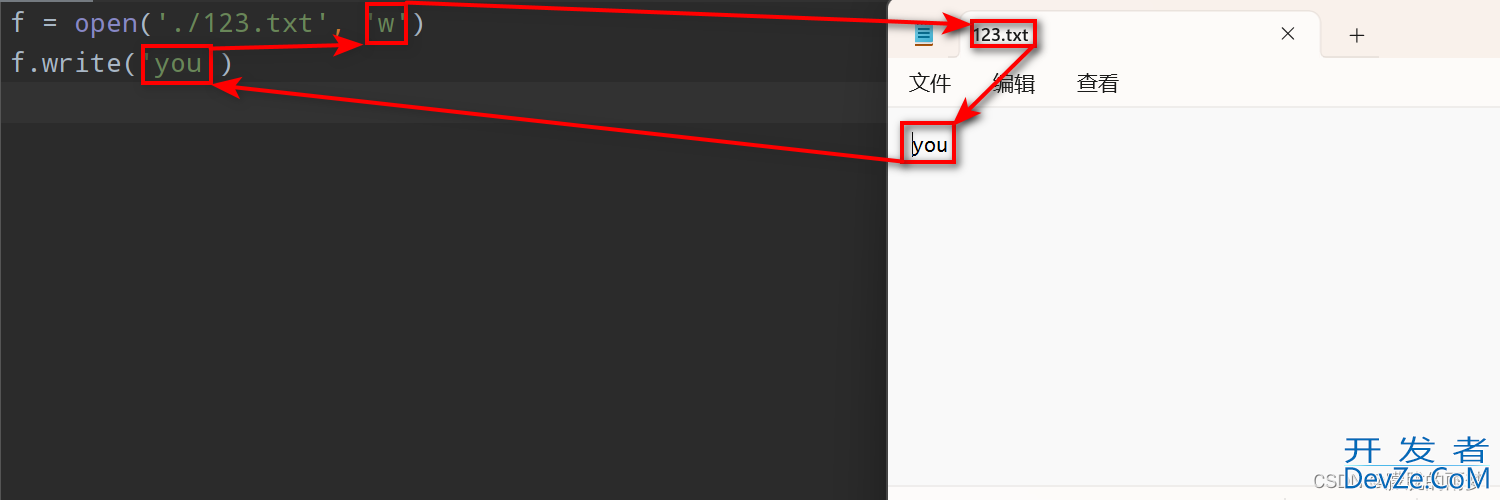
突然发现,我们之前的数据都没了,是不是我不爱你了,并不是,还记得文件的访问模式吗,知道你肯定忘了,“w”/“wt” 擦除写,只能调用写函数,文件不存在时创建文件,文件指针指向头字节。(细节看鼠标)。
四.文件操作(OS模块的使用)
1.创建文件夹
使用mkdir()函数
创建文件夹,我们使用mkdir(filename)函数来完成。
import os
#创建示范文件夹
os.mkdir('示范')
效果图:
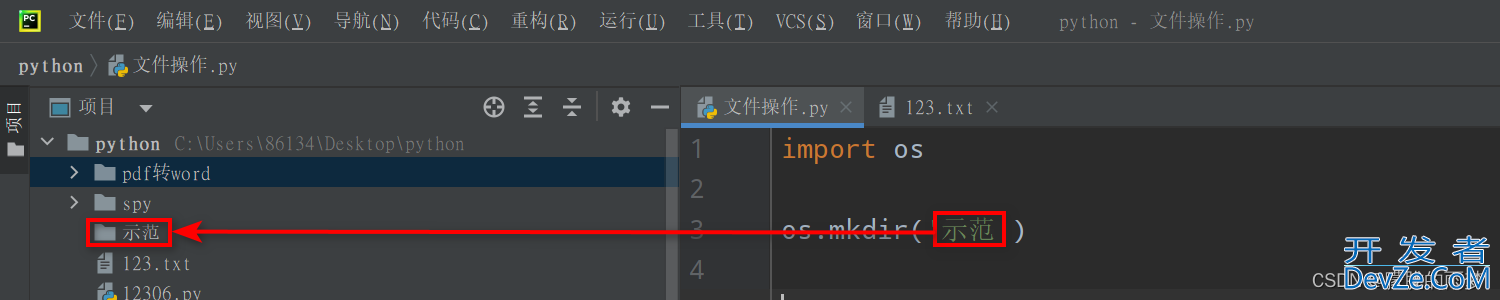
2.获取文件属性
使用stat()函数
查看一个文件属性时,我们使用stat(filename)函数来完成。
import os
#查看123.txt文件属性
con = os.stat('123.txt')
print(con)
效果展示:
E:\Python\python.exe C:\Users\86134\Desktop\python\文件操作.py os.stat_result(st_mode=33206, st_ino=3096224743955345, st_dev=3322609030, st_nlink=1, st_uid=0, st_gid=0, st_size=3, st_atime=1680681268, st_mtime=1680680620, st_ctime=1680621627) 进程已结束,退出代码0
3.删除文件
使用remove()函数
删除一个文件时,我们使用remove(path)函数来完成。
import os
#删除一个文件
os.remove('123.txt')
其他常见操作:
| 函数 | 操作说明 |
| os.listdir() | 返回指定目录下的所有文件和目录名 |
| os.removedirs() | 删除多个目录 |
| os.path.dirname(python) | 获取路径名 |
| os.rename() | 重命名 |
| os.mknod() | 文件操作 |
| os.chmod() | 修改文件权限与时间戳 |
| … | … |
到此这篇关于关于Python的各种文件操作的文章就介绍到这了,更多相关Python文件操作内容请搜索我们以前的文章或继续浏览下面的相关文章希望大家以后多多支持我们!






 加载中,请稍侯......
加载中,请稍侯......
精彩评论